台灣同人誌中心
如何在繪圖藝廊上傳自己的作品?
返回Q&A問與答列表只要登入台灣同人誌中心會員後,透過會員中心的繪圖藝廊選單選擇「開新繪圖」或由繪圖藝廊上方選擇「我要繪圖」即可開啟 Pixlr 繪圖工具。
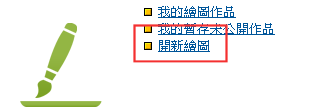
等待轉跳頁面後會來到 台灣同人誌中心 with Pixlr 繪圖頁面,預設介面為瀏覽器設定語系,包含繁體中文語系,同時會開啟一張空白畫布。
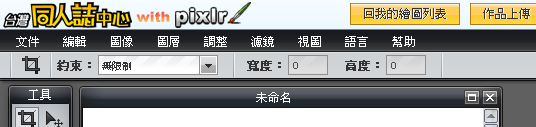
整體介面與功能 Photoshop 類似,Pixlr 支援圖層、濾鏡、色階調整、步驟記錄等功能,除此之外也能自行匯入外部圖片,由電腦上傳、或網址匯入。
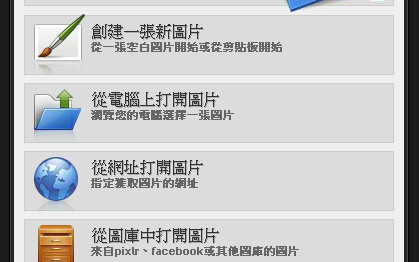
當您的作品繪圖完成後,可點選上方選單 文件 > 保存 或按鍵 Ctrl+S 進行儲存,此時會出現保存圖像的視窗,在視窗中選擇 台灣同人誌中心 為儲存目標並選擇圖像格式 JPEG 或 PNG 即可,請不要選擇 PXD 檔案儲存,系統將無法正確辨識圖片。
除了儲存至台灣同人誌中心之外,Pilxr 也提供了儲存到不同目標的服務,包括下載至您的電腦、Facebook、Flickr 等社群網站。
儲存 PXD 檔案格式可以保留原始圖層,但無法上傳至同人誌中心,可以透過 PXD 儲存至您的電腦,下次需要編修時再上傳匯入至 Pixlr 即可開啟原有圖層。
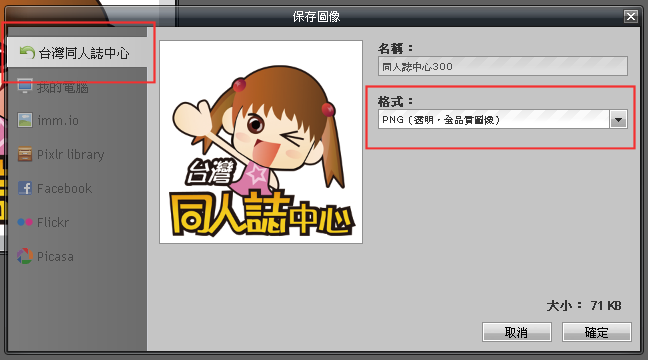
由於圖片轉換需透過 Pixlr 服務進行運算處理,因此若 Pixlr 服務中斷將無法正確儲存圖片,為了避免這種情況發生,在儲存之前可選擇「檢測 Pixlr 服務狀態」確認是否正常,再進行儲存。
儲存之後將會轉跳回暫存未公開作品列表,將會看到您的作品,此時尚未發佈為公開作品,您可選擇「發佈」、「續繪」或「捨棄」作品,由於儲存時已合併圖層,正常情況下續繪時不會保留任何圖層資訊。暫存作品自儲存之後起算可保留 30 天於暫存區,若續繪再儲存會新增另一張圖片不會覆蓋原有作品。
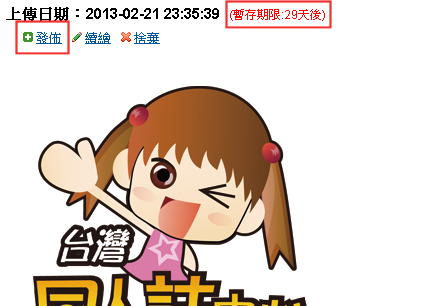
選擇發佈繪圖,並填寫相關資訊即可發佈至列表與同好們分享交流囉!
若您有任何使用上的疑難雜症找不到的,歡迎透過 聯絡我們 提出您的問題,我們很樂意為您解答。